Aktivieren Sie die Portweiterleitung für das Cisco Valet Model M10 V2
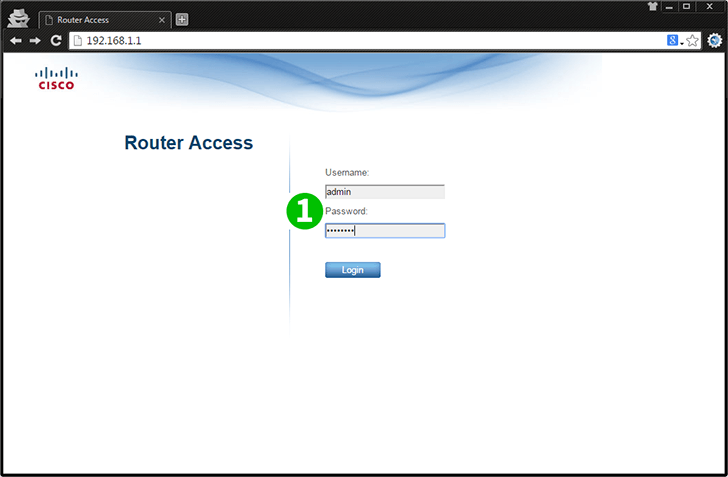
1 Melden Sie sich mit Benutzername und Passwort bei Ihrem Router an (Standard-IP: 192.168.1.1, Standard-Benutzername: admin und Passwort: admin)
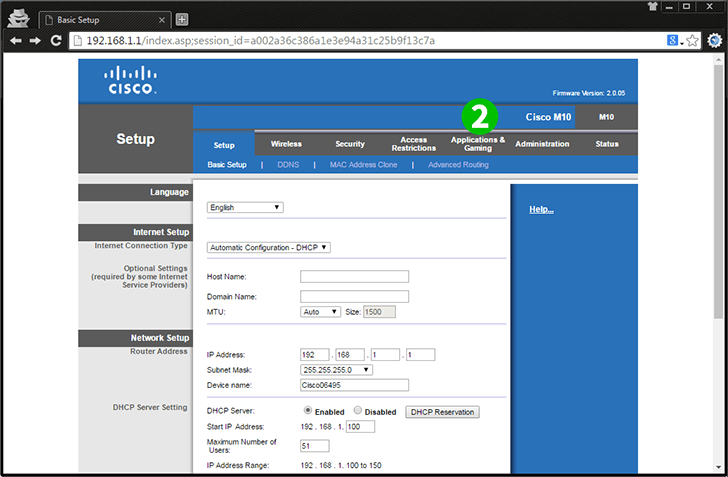
2 Klicken Sie in der oberen Navigationsleiste auf " Applications & Gaming ".
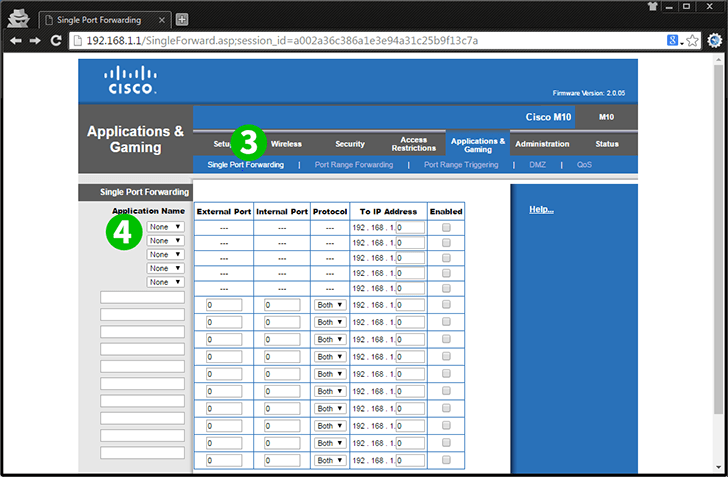
3 Klicken Sie auf „ Single Port Forwarding “
4 Klicken Sie unter " Application Name " auf das Dropdown-Menü und wählen Sie "HTTP" aus.
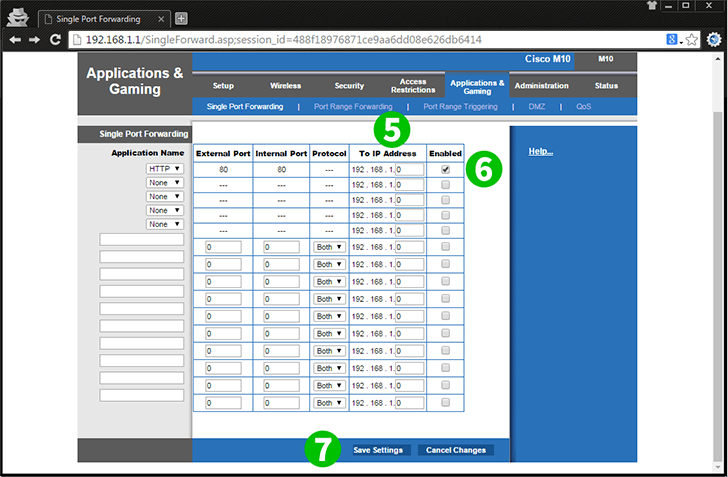
5 Geben Sie unter „ To IP Address “ die interne IP-Adresse des Computers ein, auf dem cFos Personal Net läuft
6 Kreuzen Sie „ Enabled “ am Ende der Zeile an
7 Klicken Sie auf " Save Settings ".
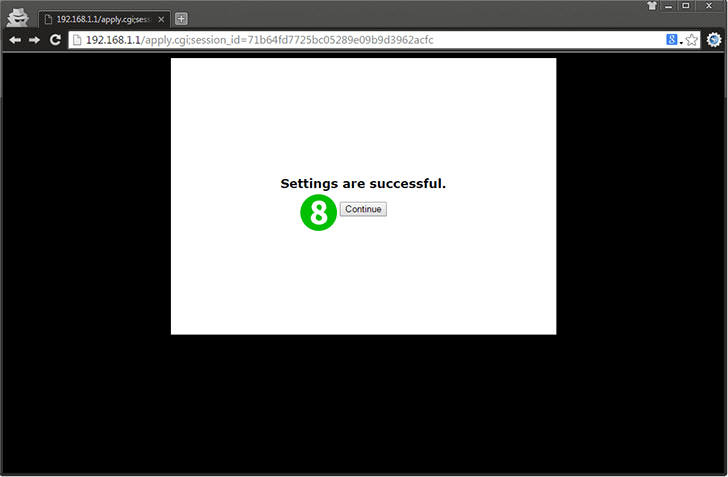
8 Klicken Sie auf dem Bestätigungsbildschirm auf „ Continue “.
Port-Forwarding ist jetzt für Ihren Computer eingerichtet.